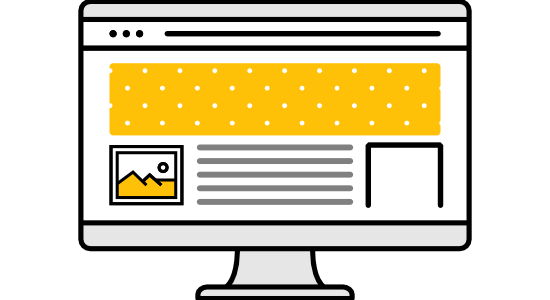営業時間:平日 9:00〜18:00(土日祝休)
- ホーム
- リウムスマイル!ホム育ブログ
- お店マーケティング
- Microsoft EdgeからInternet Explorerを開くには
Microsoft EdgeからInternet Explorerを開くには
2015/12/08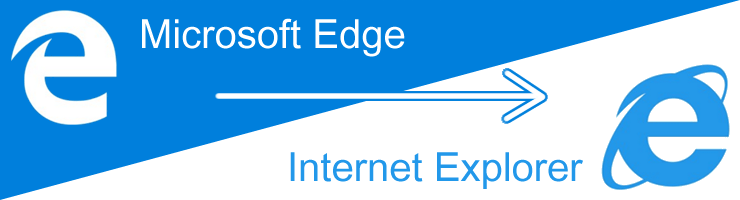
最近新しいパソコンを買われたお客様、もしくはWindows10にアップデートされたお客様へ
リウムスマイル!をご利用いただくのに、最適と推奨させていただいているインターネットブラウザは、
- Internet Explorer(インターネット エクスプローラー) 10 以上
- Google Chrome(グーグル クローム)
です。
ところが、Windows10では「Edge」という似て非なるインターネットブラウザが最初からインストールされていて、インターネットを閲覧するには「Edge」で行うように設定されています。
この「Edge」というインターネットブラウザは、「Internet Explorer」とはシステム的に違う箇所も多く、リウムスマイル!ではまだ正式にすべての機能の動作を検証しきれておりません。
そこで、リウムスマイル!を利用されていて、「Windows10にアップグレードしたら、なんか動作が変わった!」というユーザー様には、「Internet Explorer」をご利用くださいね〜
とお伝えしているのですが、何せこの「Edge」と「Internet Explorer」のアイコンが非常に良く似ているのです。
(上記画像参照)
お客様によっては、
- 私は今、「Edge」なの?「Internet Explorer」なの?そもそも何を使っているかわからないのですが・・・
- 「Internet Explorer」を開きたいけど、どこからどうやって開くの?
という声もよくお聞きします。
ですので、この記事では、「Edge」から「Internet Explorer」を開く方法をご紹介したいと思います。
まずは、現在ご自身が何のブラウザをご使用中なのか、リウムスマイル!の管理画面でご確認ください。
ご利用中のブラウザの確認方法
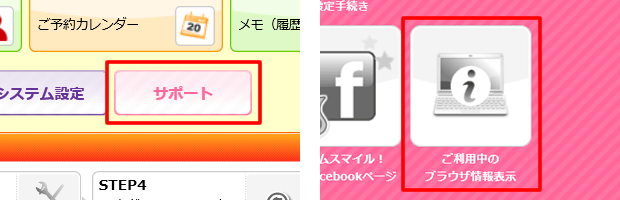
1.リウムスマイル!管理画面にログイン後、上部ピンク色の[サポート]タブ-[ご利用中のブラウザ情報表示]の順にクリックしてください。
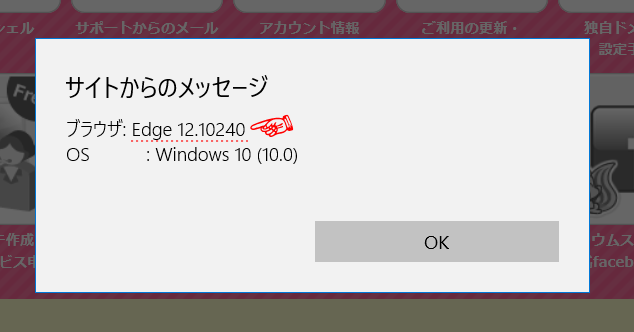
クリックすると表示されるポップアップ内をご確認いただき、「Edge」と表示されている場合は、次にご紹介します方法で、「Internet Explorer」を開いてくださいね。
「Edge」から「Internet Explorer」を開く方法
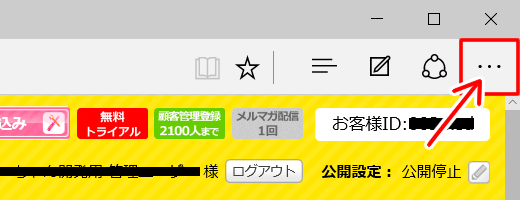
1.ブラウザの右上辺りにあります、3つの点々のアイコンをクリック
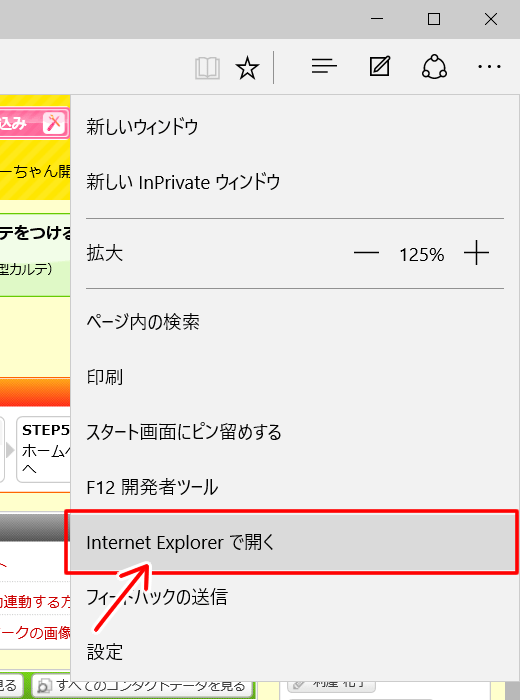
2.「Internet Explorer で開く」をクリック
3.「Internet Explorer」でリウムスマイル!の管理画面が開きますので、ログインしてご利用ください。
「Internet Explorer」を開けましたでしょうか?
ここからは、次回から「Internet Explorer」をすぐに開けるようにするために、タスクバーにピン止めしておく方法をご紹介します。
タスクバーというのは、パソコン画面の下部にある、こういう表示のある場所のことです。
![]()
ここに、「Internet Explorer」のアイコンを表示させておくと、クリックするだけですぐに「Internet Explorer」が開きますので、大変便利です!
タスクバーに「Internet Explorer」をピン止めしておく方法
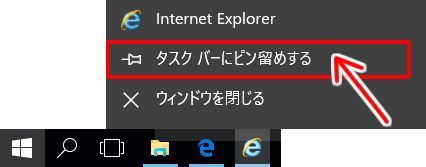
1.「Internet Explorer」を開いた状態で、タスクバーを確認し、「Internet Explorer」のアイコンを右クリック
2.「タスクバーにピン止めする」をクリック
タスクバーにピン止めしておくと、「Internet Explorer」のアイコンがいつでもタスクバーに表示されますので、そのアイコンをクリックするだけでいつでも「Internet Explorer」を開くことができますよ。
「Edge」と「Internet Explorer」のアイコンの見分けがつかない・・・と思われる方は、「Edge」のアイコンを右クリックして、「タスクバーからピン止めを外す」をクリックしておくと、「Edge」がタスクバーに表示されなくなりますので、ご参考にしてくださいね〜
-
 【セミナー開催レポ】お客様感謝としての顧客フォロー体制構築
2025/08/15(金)にホム育気づきサロンの集客卒業12領域セミナー「お客様感謝としての顧客フォ
【セミナー開催レポ】お客様感謝としての顧客フォロー体制構築
2025/08/15(金)にホム育気づきサロンの集客卒業12領域セミナー「お客様感謝としての顧客フォ
-
 りうまーカンファレンス2025in大阪 開催のお知らせ ★会場案内追記★
リウムスマイル!ユーザー大交流会 開催!リウムスマイル!をご利用のりうまーの皆様、いつもありがとうご
りうまーカンファレンス2025in大阪 開催のお知らせ ★会場案内追記★
リウムスマイル!ユーザー大交流会 開催!リウムスマイル!をご利用のりうまーの皆様、いつもありがとうご
-
 【歴史セミナーレポ】僕たちの当たり前を産んだ「フランス革命らへん」
2025/09/17(水)に起業家の教養セミナー れきしのとびら「僕たちの当たり前を産んだフランス革
【歴史セミナーレポ】僕たちの当たり前を産んだ「フランス革命らへん」
2025/09/17(水)に起業家の教養セミナー れきしのとびら「僕たちの当たり前を産んだフランス革
-
 【セミナーレポ】集客の加速安定装置・リード獲得育成の仕組化
2025/09/19(金)に「集客の加速安定装置・リード獲得育成の仕組化」オンラインセミナーを開催し
【セミナーレポ】集客の加速安定装置・リード獲得育成の仕組化
2025/09/19(金)に「集客の加速安定装置・リード獲得育成の仕組化」オンラインセミナーを開催し
-
 【セミナーレポ】サービスの限界を超える「新収益」を考える
2025/10/17(金)に「サービスの限界を超える「新収益」を考える」オンラインセミナーを開催しま
【セミナーレポ】サービスの限界を超える「新収益」を考える
2025/10/17(金)に「サービスの限界を超える「新収益」を考える」オンラインセミナーを開催しま
-
 【セミナーレポ】集客卒業のための強いコミュニティ設計と運営
2025/11/20(金)に、ホム育気づきサロンの集客卒業セミナー「集客卒業のための強いコミュニティ
【セミナーレポ】集客卒業のための強いコミュニティ設計と運営
2025/11/20(金)に、ホム育気づきサロンの集客卒業セミナー「集客卒業のための強いコミュニティ